5 ממירים WMA ל-FLAC שימושיים להפליא באופן מקוון ולא מקוון
WMA, קיצור של Windows Media Audio, הוא פורמט שמע ידוע להפקת איזון בין איכות וגודל קובץ. זה מאפשר לך ליהנות מביצועים נפלאים בקצב סיביות נמוך שהוא לא פוגש מתחרה נמוך מ-128k. זה מושלם עבור אלה שעוסקים באחסון הרבה מוזיקה תוך כדי התועלת של איכות שמע מעולה.
למרבה הצער, כשמדובר בדחיסה עם פורמט אודיו זה, יהיה אובדן נתונים מסוים בתהליך. זה אומר שאם אתה מאוד מקפיד על איכות צליל, WMA לא ממש אידיאלי. אבל אתה יכול לנסות פורמטים של FLAC המשתמשים בטכניקת הדחיסה ללא הפסדים. כדי שתוכל לשמור על קבצי ה-WMA שלך, תוכל לעשות פתרון כלשהו כמו המרה WMA ל-FLAC. בהערה זו, המשך לקרוא כדי ללמוד כיצד לבצע משימה זו.
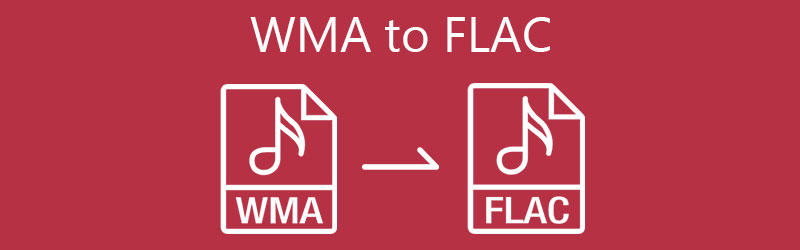
- חלק 1. כיצד להמיר WMA ל-FLAC בחינם
- חלק 2. כיצד להמיר WMA ל-FLAC במצב לא מקוון
- חלק 3. שאלות נפוצות של WMA ל-FLAC
חלק 1. כיצד להמיר WMA ל-FLAC בחינם
מחפש דרך חינמית להמיר WMA ל-FLAC? ממיר וידאו חינם של Vidmore בהחלט יכול לעזור לך. כלי זה הוא תוכנית מבוססת אינטרנט המעניקה למשתמשים את היכולת להמיר קבצי אודיו ווידאו ישירות מדף האינטרנט. יחד עם זה, אתה יכול לגשת לכל התכונות שלו. זה מאפשר לך לבצע פעולות בודדות ופעולות בכמות גדולה ללא כל רישום. יש גם הגדרות פלט שבהן אתה יכול לערוך קצב פריימים, קצב סיביות, ערוצים או קובץ המדיה שלך. בנוסף, כמות סבירה של קבצי אודיו ווידאו נתמכים. כעת הנה ההוראות עבורך להמיר WMA ל-FLAC בחינם.
שלב 1. התקן את אפליקציית Launcher
בראש ובראשונה, גש לתוכנית האתר דרך דפדפן אינטרנט הזמין במחשב שלך. לאחר שתגיע לעמוד הראשי, לחץ על הוסף קבצים להמרה לַחְצָן. חלון קופץ יראה את א הורד כפתור שעליו תצטרך ללחוץ על מנת לקבל את מַשׁגֵר. לאחר מכן, התקן אותו במערכת המחשב שלך.
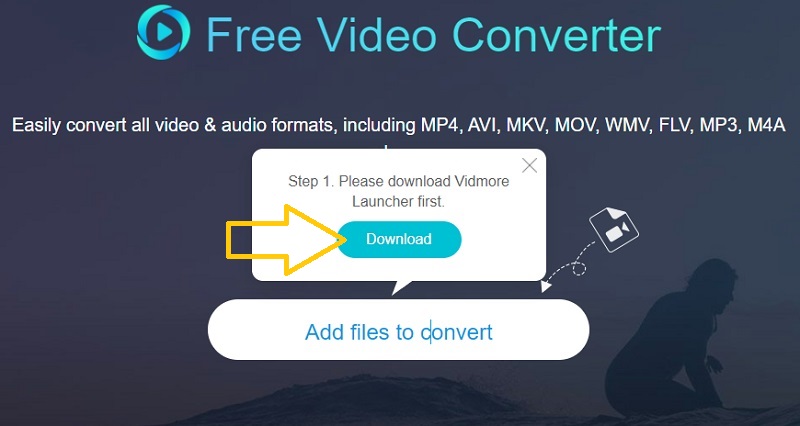
שלב 2. הוסף קובץ WMA לתוכנית
לאחר שה-Launcher פועל, בחר את קובץ ה-WMA שברצונך להמיר והעלה אותו לתוכנית. אתה יכול ללחוץ על הוסף קובץ כפתור מה הֲמָרָה לשונית כדי להוסיף עוד קבצים או להמיר מספר קבצים בו-זמנית.

שלב 3. בחר פורמט פלט והמר
לאחר שתסיים, עבור אל פורמט שמע אפשרות על ידי לחיצה על הערות סמל בצד הימני התחתון של הממשק. לאחר מכן, בחר FLAC. עבור מספר קבצים שהועלו, בחר אחד אחד ובחר FLAC פורמט עבור כל קובץ WMA שאתה מנסה להמיר. עד אז, תוכל להתחיל להמיר קבצים אלה. פשוט לחץ על להמיר כפתור בפינה הימנית התחתונה.
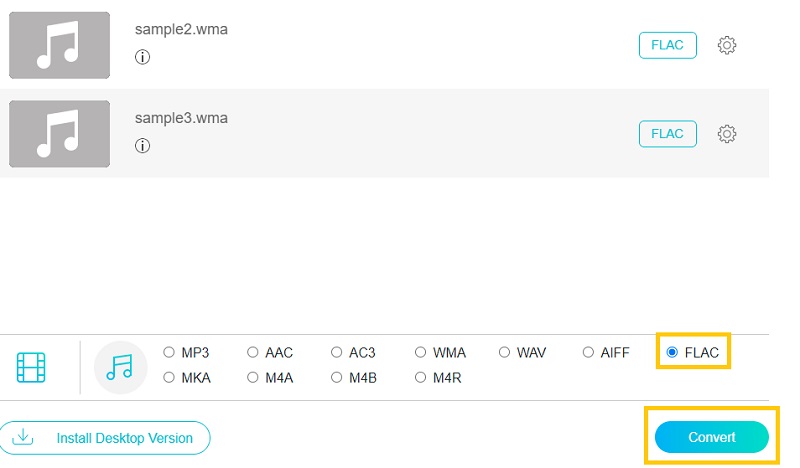
חלק 2. כיצד להמיר WMA ל-FLAC לא מקוון
1. ממיר וידאו Vidmore
המרה ללא הפסדים במהירות מהירה היא בדיוק מה שתחווה בעת השימוש בכלי ממיר וידאו Vidmore. מכיוון שהכלי משלב עיבוד מואץ של GPU, המרת קבצים מתבצעת כביכול תוך שניות. אפילו טוב יותר, זה אפשרי גם כאשר מעבדים מספר קבצים בו-זמנית. מלבד זאת, הכלי יכול גם לעזור לך בעריכת הפרמטרים כדי להשיג את פלט האודיו הרצוי. למקרה שאתה תוהה, הכלי מסוגל לערוך את המטא נתונים של קובץ אודיו ווידאו המאפשר לך לשנות את הכותרת, האמן, הז'אנר, השנה, המלחין וכו'. מצד שני, הנה רשימה של שלבים שאתה יכול עקוב אחר כדי להשתמש בממיר WMA ל-FLAC הטוב ביותר.
שלב 1. רכוש את ממיר WMA ל-FLAC
כדי להתחיל, לחץ על כל אחד מהלחצנים של הורדה חינם למטה. הקפד לבחור את הכפתור המתאים למערכת ההפעלה שבה פועל המחשב שלך. התקן והפעל את התוכנית לאחר מכן.
שלב 2. טען קובץ WMA
בממשק הראשי של התוכנית, תראה א ועוד לחצן לחתום. לחץ עליו כדי להעלות קובץ או גרור ושחרר את הקובץ שברצונך להמיר.
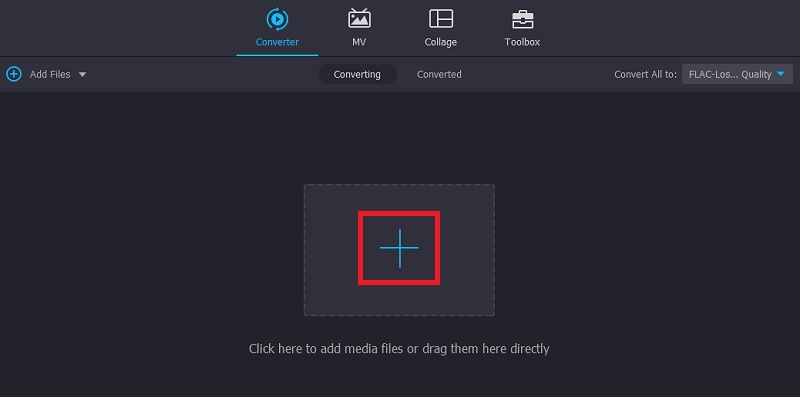
שלב 3. בחר FLAC כפורמט הפלט
לאחר שתסיים להעלות את קובץ היעד שלך, פתח את התפריט עבור פּרוֹפִיל. לאחר מכן, עבור אל שֶׁמַע לשונית. בקטע השמאלי, בחר FLAC ולאחר מכן בחר את פרופיל האודיו המועדף עליך.
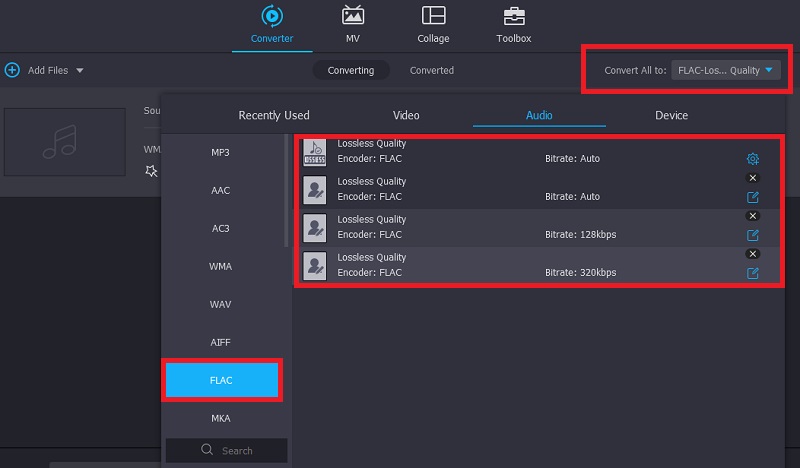
שלב 4. המר WMA ל-FLAC
כדי להתחיל בתהליך ההמרה, הגדר תיקיית פלט למקום שבו תרצה לשמור את הקובץ שהומר. לאחר מכן, לחץ על המר הכל כפתור הממוקם בפינה הימנית התחתונה של הממשק. עד אז, האפליקציה תתחיל להמיר קבצי WMA לקבצי FLAC.
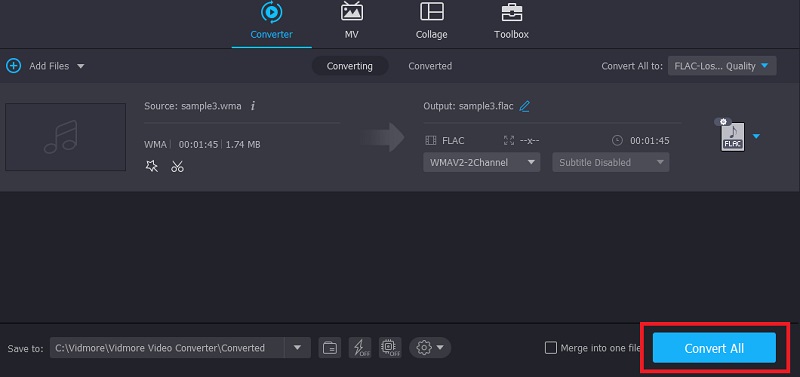
2. ממיר אודיו של Freemake
מהכותרת עצמה, Freemake Audio Converter היא תוכנה חינמית התומכת בהגדרות גמישות שבהן ניתן לשנות פרמטרים של המרת אודיו. אתה יכול לערוך את קצב הדגימה, גודל הדגימה וכן ערוצים. כדי להשתמש בכלי המרת WMA ל-FLAC החינמי הזה, בצע את השלבים שלהלן.
שלב 1. במחשב שלך, הורד והתקן את Freemake Audio Converter על ידי מעבר לאתר הרשמי שלו.
שלב 2. הפעם, העלה את קובץ ה-WMA שברצונך להמיר ל-FLAC. כדי לעשות זאת, לחץ על שֶׁמַע לחצן בפינה השמאלית העליונה, ולאחר מכן בחר את רצועת ה-WMA.
שלב 3. בחר את ל- FLAC אפשרות מהתפריט. בחר מתוך ההגדרה הזמינה מראש או צור משלך. לבסוף, לחץ על להמיר לחצן כדי להתחיל בהמרה.
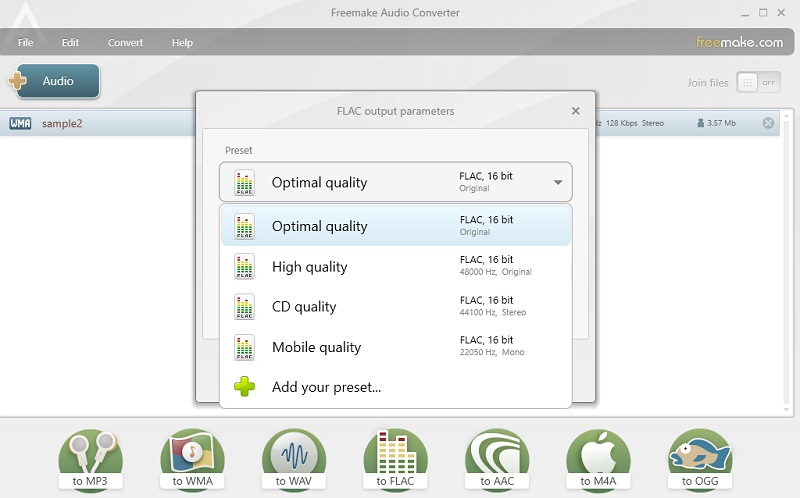
3. MediaMonkey
MediaMonkey היא תוכנית שפותחה אך ורק כנגן מדיה דיגיטלית וספרייה לארגון והזרמת אודיו. זה יכול גם להתמודד עם אוספי מדיה קטנים וגדולים. חוץ מזה, אתה יכול להוריד פודקאסטים או להעתיק תקליטורים באמצעות הכלי הזה. הכלי הזה מעניין אותך? לאחר מכן עיין בשלבים כדי ללמוד כיצד להמיר WMA ל-FLAC.
שלב 1. התקן את האפליקציה במחשב האישי שלך ולאחר מכן הפעל כדי לראות את ממשק ההפעלה של האפליקציה.
שלב 2. עבור אל ה- קוֹבֶץ בתפריט ובחר פתח את כתובת האתר או הקובץ... מתיבת הדו-שיח, אתה יכול להעתיק ולהדביק את כתובת האתר של קובץ ה-WMA או ללחוץ על לְדַפדֵף לחצן להעלאה מהכונן המקומי.
שלב 3. קובץ ה-WMA אמור להופיע בצד ימין של ממשק הכלי. לחץ לחיצה ימנית על רצועת האודיו ובחר את המר פורמט אוֹפְּצִיָה. כעת פרש את פוּרמָט בתפריט ובחר FLAC. לבסוף, לחץ על בסדר לחצן כדי לאתחל את תהליך ההמרה.
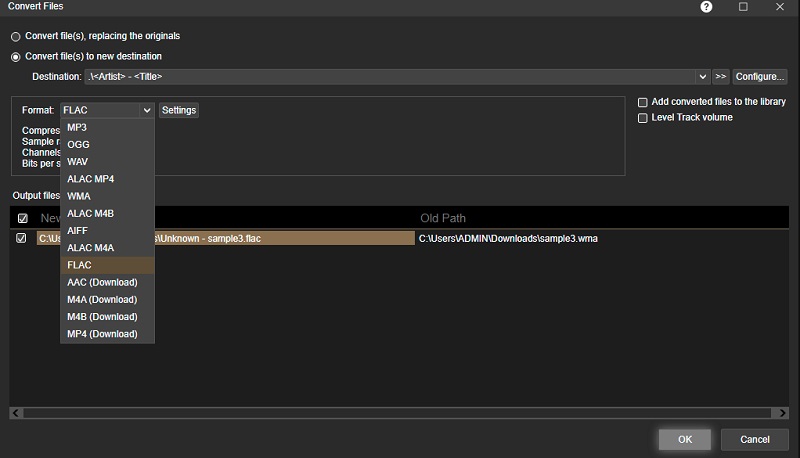
4. Foobar2000
בדיוק כמו התוכניות הקודמות, Foobar2000 מכילה שלל תכונות שימושיות מלבד יכולת ההמרה. עם תמיכה במבחר רחב של פורמטים, תוכל להמיר WMA ל-FLAC, AAC, OGG, WAV, Opus ועוד הרבה פורמטים. תכונה יוצאת דופן אחת היא יכולות התיוג שלו להוסיף ולחזות את התג של רצועות אודיו המאפשרות לך לערוך את הכותרת, האלבום, האמן, הז'אנר וכו'. ראה את השלבים הפשוטים שלהלן כדי ללמוד כיצד להמיר WMA ל-FLAC באמצעות כלי זה.
שלב 1. ראשית, הורד את התוכנית והתקן אותה במחשב שלך.
שלב 2. כדי להוסיף קובץ WMA, לחץ על תפריט הקובץ ואתר את הקובץ שברצונך להמיר.
שלב 3. כעת, לחץ באמצעות לחצן העכבר הימני על רצועת האודיו שהועלתה, בחר להמיר ואחריו ה המרה מהירה אוֹפְּצִיָה. מתוך אפשרויות פורמט השמע, בחר FLAC ואז פגע ב- להמיר לַחְצָן. אז זה יתחיל להמיר WMA ל-FLAC.
חלק 3. שאלות נפוצות של WMA ל-FLAC
האם לקבצי WMA יש איכות גבוהה?
קובצי WMA מספקים איכות צליל טובה יותר בקצבי סיביות נמוכים כמו 64KBS וביצועים טובים יותר מ-MP3 לא צולע עם פרטים בתדר גבוה.
מה עדיף בין WMA ל-FLAC?
בידיעה שקובצי WMA ו-FLAC הם ללא אובדן, שניהם יישמעו טוב יותר ואולי זהים ברוב המקרים. אבל כשזה מגיע לדחיסה, קבצי WMA ללא אובדן קטנים יותר מ-FLAC.
למה הכי מתאים FLAC?
קבצי FLAC מגיעים עם איכות צליל טובה יותר עבור דחיסה וארכיון של קובצי שמע. זה בטוח לומר שזהו הפורמט הטוב ביותר לדחיסת קבצים תוך כדי הנאה מאיכות שמע טובה יותר.
סיכום
כאן דיברנו על הכלים הטובים ביותר להמרה WMA ל-FLAC ב-Mac, Windows ומקוון. אחד הגורמים הקובעים בבחירת הכלי הטוב ביותר הוא מהירות ההמרה. ברוב המקרים, אפליקציות שולחן עבודה בולטות מכיוון שהן אינן מסתמכות על חיבור לאינטרנט. אבל כאשר אתה צריך לחסוך מקום ולא רוצה להוריד תוכנית נוספת, כלי מקוון יהיה אפשרות נוחה יותר.


